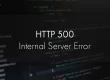نصب قالب وردپرس
تصور کنید که شما یک فریلنسر و آزادکار هستید و حالا تصمیم گرفتید تا اتاق کارتون را به شکلی که برای کار شما مناسب باشه تغییر چیدمان بدین مطمئنا اگر هر وسیلهای که توی اتاق هست در جای نامناسبی باشه به درستی نمیتونید کار کنید و حواس شما رو پرت خواهد کرد، از سوی دیگه یک بی نظمی به وجود میاد که وقتی اتاق کار بقیه را با خودتون مقایسه کنید کاملا از طرح و چیدمانی که برای اتاق خودتون در نظر گرفتید ناامید خواهید شد. بنابراین در یک وبسایت هم باید به همین شکل عمل کنید و از قالب و پوسته مناسب در اون استفاده کنید تا کاربران از طراحی انجام شده نهایت لذت را داشته باشند و ازش استفاده کنند.

نصب قالب وردپرس
آموزش نصب قالب وردپرس روی هاست
بخشی تحت عنوان پوسته ها برای نصب قالب، شخصی سازی و فعال و غیر فعال کردن قالب ها در پیشخوان وردپرس وجود دارد. با مراجعه به این بخش لیستی از قالبهای موجود در سایت خودتونو مشاهده میکنید که در ادامه به بررسی همه این موارد خواهم پرداخت. از طریق بخش پوسته ها قادر هستید که:
- هر کدوم از قالبهایی که قصد دارید استفاده کنید به راحتی با استفاده از دکمه فعال کردن اونو فعال کنید تا ظاهر سایت شما تغییر داده بشه.
- با استفاده از دکمه سفارشیسازی بر اساس تنظیماتی که قالب شما در این بخش در اختیارتون قرار میده اقدام به شخصی سازی تمامی بخشهای قالب خودتون بکنید.
- و…
حتما دقت داشته باشید اگر بسته نصبی آسان در اختیار دارید دیگر نیازی به نصب وردپرس نیست و روال نصب با این آموزش متفاوت خواهد بود. در صورت داشتن بسته نصبی آموزش زیر را مطالعه نمایید.
بخش مدیریت قالب های وردپرس
اولین قدم برای مدیریت قالب و یا همون پوسته وردپرس اینه که به صفحه اختصاص داده شده برای اون مراجعه کنید. بنابراین مراحل زیر را دنبال نمایید:
- به کمک آموزش ورود به مدیریت وردپرس و با وارد کردن نام کاربری و رمز عبور، وارد پیشخوان وردپرس شوید.
- سپس به مسیر نمایش> پوستهها مراجعه کنید
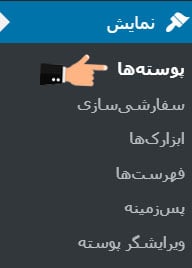
نصب قالب وردپرس
- در صفحه باز شده لیستی از تمام قالب های نصب شده روی وردپرس را مشاهده می کنید. به صورت پیش فرض همراه وردپرس چند قال نیز نصب و در اختیار شما قرار می گیرد.
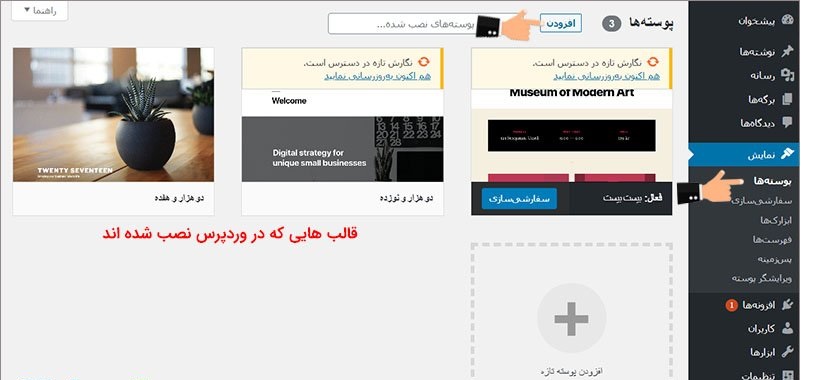
نصب قالب وردپرس
آموزش نصب و تغییر قالب وردپرس
برای تغییر قالب وردپرس ابتدا باید قالب خودتون را در هاست بارگزاری کنید و بعد از اینکه قالب شما آپلود شد اقدام به فعال سازی اون کنید. به صورت کلی برای نصب قالب وردپرس دو راهکار پیش روی شما خواهد بود. که شامل موارد زیر هستند.
1.نصب قالب از مخزن وردپرس
2.نصب قالب سفارشی
نصب قالب از مخزن وردپرس
برای نصب قالب از مخزن وردپرس که در آدرس wordpress.org/themes در دسترس قرار داره میتونید تا بر اساس انواع دستهبندی و فیلتر کردن ویژگیهای گوناگون یک قالب اقدام به جستجو کرده و قالب مد نظر خودتون را پیدا کنید. البته از اونجایی که ما کاربر فارسی زبان هستیم باید حتما از قالبهای راستچین شده استفاده کنیم بنابراین باید از فیلتر پشتیبانی از زبانهای راست به چپ برای پیدا کردن پوستههایی که راستچین شده هستند استفاده کنیم. اما اگر قالبی که اونو پسندیدید راستچین شده نبود میتونید تا خودتون اقدام به راستچین و فارسی سازی اون کنید. برای نصب قالب از مخرن وردپرس میتونید به ترتیب زیر عمل کنید.
- ابتدا به مسیر نمایش> پوستهها مراجعه کنید.
- روی دکمه افزودن کلیک کنید تا به صفحه زیر هدایت شوید.
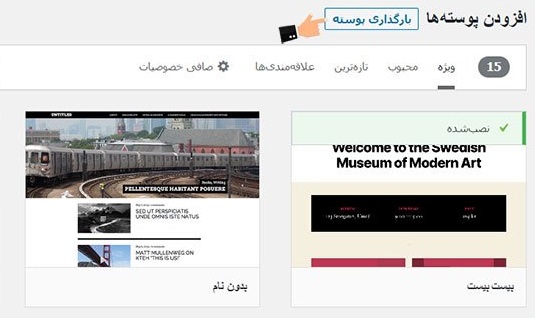
نصب قالب وردپرس
- با استفاده از گزینههای ویژه، محبوب، تازه ترین، علاقهمندیها و یا فیلد جستجو اقدام به یافتن قالب مد نظر در دستهبندیهای دلخواه خودتون بکنید تا قالبی که مد نظر شما هستش رو پیدا کنید و یا اینکه روی دکمه صافی خصوصیات کلیک کنید تا پنجره زیر برای شما نمایش داده بشه.
- از میان ویژگیهای موجود قالبی که میخواید ویژگیهای تعیین شده را داشته باشد را پیدا کنید.
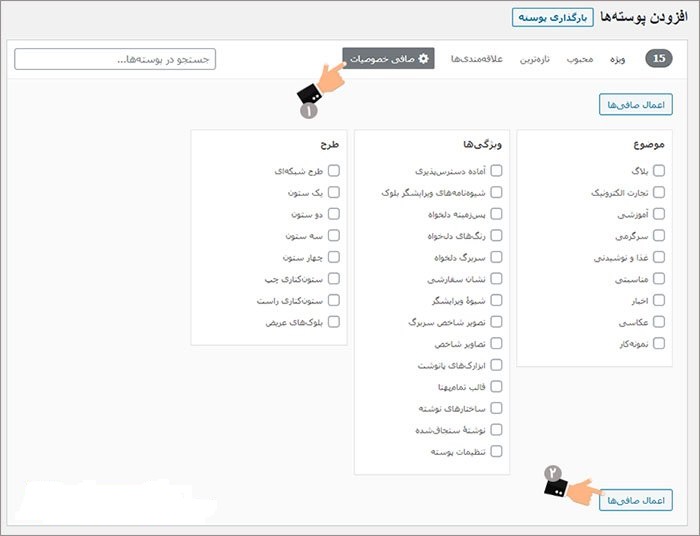
نصب قالب وردپرس
- حالا همونطور که در صفحه مشاهده میکنید بر اساس فیلترهایی مثل حالت قالب و تعداد ستون آن، ویژگی های قالب و موضوع قالب به دنبال قالبهایی که چنین ویژگیهایی را دارند بگردید تا قالب مد نظر خودتون را پیدا کنید.
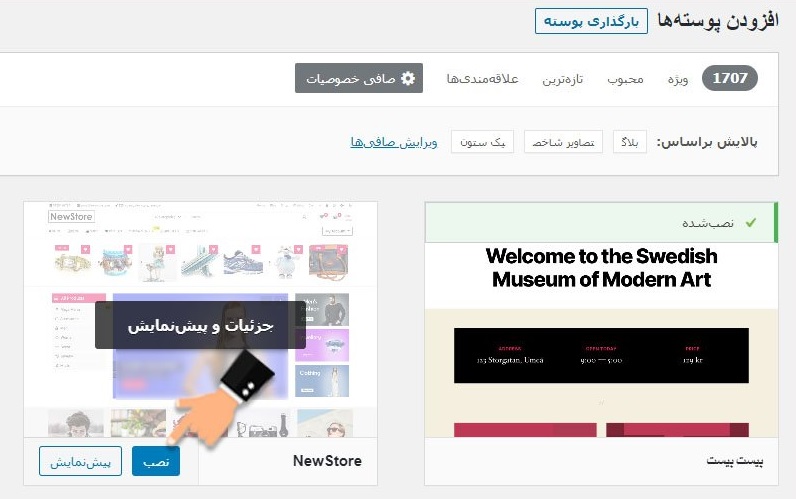
نصب قالب وردپرس
- حالا بعد از اینکه قالب دلخواهتون را پیدا کردید میتوانید تا با بردن نشانگر ماوس روی قالب مورد نظر نسخه پیشنمایش اونو مشاهده کنید و یا اینکه با کلیک روی دکمه نصب قالب مورد نظر رو نصب کرده و پس از فعال سازی ظاهر سایت رو به قالب جدید تغییر دهید.
- دقت داشته باشید بعد از کلیک روی دکمه نصب، فرآیند نصب آغاز می گردد و پس از ان دکمه به “فعال نمایید” تغییر می یابد. این بار روی دکمه فعال نمایید کلیک کنید.
اکنون قالب رایگانی که از مخزن وردپرس انتخاب کردید برای شما نصب و راه اندازی شد. این روش مناسب اشخاصی بود که تمایل داشتند از مخزن وردپرس قالبی را انتخاب و نصب کنند.